Anuncio
 La última vez que te mostré cómo crear una lista de eventos simple Cómo hacer tu propia lista de eventos usando tipos de publicaciones personalizadas en WordPressWordPress le permite utilizar tipos de publicaciones personalizadas para ampliar la funcionalidad integrada. Aquí se explica cómo hacerlo sin complementos. Lee mas utilizando quizás la característica más poderosa de WordPress 3.0: tipos de publicaciones personalizadas. Después de algunas solicitudes para desarrollar esto aún más, hoy crearemos una base de datos de revisión de productos para unir todo lo que hemos aprendido hasta ahora.
La última vez que te mostré cómo crear una lista de eventos simple Cómo hacer tu propia lista de eventos usando tipos de publicaciones personalizadas en WordPressWordPress le permite utilizar tipos de publicaciones personalizadas para ampliar la funcionalidad integrada. Aquí se explica cómo hacerlo sin complementos. Lee mas utilizando quizás la característica más poderosa de WordPress 3.0: tipos de publicaciones personalizadas. Después de algunas solicitudes para desarrollar esto aún más, hoy crearemos una base de datos de revisión de productos para unir todo lo que hemos aprendido hasta ahora.
Podrá mantener una lista separada de productos utilizando tipos de publicación personalizados, cada uno con una imagen asociada, así como algunos metainformación como precio, calificación, especificaciones, y terminaremos con una forma de mostrarlos en un widget de barra lateral y un Página de inicio. ¿Suena bien? Sigue leyendo.
Requisitos:
Necesitará una instalación autohospedada de WordPress 3.0+ que funcione, y esto hará uso de una extensa codificación PHP. Le daré el código, pero deberá estar relativamente cómodo con PHP y XHTML para ajustar los nombres de las variables a sus necesidades o cambiar el estilo. Si necesita un curso rápido para principiantes sobre CSS y XHTML, ¿puedo sugerirle nuestro maravilloso programa gratuito?
Guía para principiantes Aprenda a hablar "Internet": su guía para xHTMLBienvenido al mundo de XHTML: lenguaje de marcado de hipertexto extensible, un lenguaje de marcado que permite a cualquier persona crear páginas web con muchas funciones diferentes. Es el idioma principal de Internet. Lee mas descargar. También te sugiero que uses un codificado limpiamente pero básico tema - el predeterminado Veinte diez o Dosmil once El tema en realidad es bastante complicado de editar, así que intente esto primero en algo más simple antes de intentar integrarse con eso.Si lees el tutorial de las últimas semanas, deberías estar familiarizado con la creación de un tipo de publicación personalizada en WordPress. Copiar y pegar este código base en un nuevo complemento, actívelo y comience a agregar algunos productos nuevos para que tengamos un conjunto de datos con el que trabajar. (Nota: si prefiere simplemente descargar el código completo y completo ahora sin intentar agregar elementos en el camino, use este código terminado en su lugar. Todavía puedes seguir el tutorial y personalizarlo a medida que avanzamos)
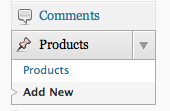
También es aconsejable decidir ahora qué tipo de metainformación desea asociar con cada producto. Una base de datos de cámaras digitales, por ejemplo, podría necesitar:
- Precio al por menor
- Resolución
- Video HD
- Enlace de compra
- Clasificación
En lugar de agregar esta información directamente a la descripción del producto (el "contenido de la publicación"), vamos a crear campos personalizados para almacenar esta información. En la pantalla Agregar producto, asegúrese de haber habilitado los campos personalizados, luego cree un nuevo campo para cada conjunto de información. Solo necesitará crear nuevos campos una vez: el próximo producto que agregue podrá seleccionar el nombre del campo personalizado en el cuadro desplegable. No te olvides de agregar una imagen destacada, además de usarla para mostrarla junto con el producto de información más adelante.
Plantilla de producto único
Si intenta ver uno de sus productos ahora, probablemente obtendrá un 404 No encontrado error. Para arreglar eso, dirígete al configuración de enlaces permanentes de WordPress y acaba de golpear Guardar ajustes una vez. Ahora, cuando vea una de sus nuevas entradas de productos, dependiendo de su tema, es posible que vea algo un poco simple. El título y el texto descriptivo están allí, pero ¿qué pasa con toda nuestra metainformación personalizada y la imagen?
Para personalizar las vistas de productos individuales, necesitaremos personalizar un nuevo archivo de plantilla llamado single-products.php - haga esto duplicando su existente single.php así que tenemos las bases establecidas y no comenzamos desde cero.
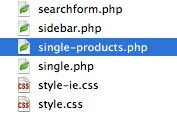
En este punto, voy a hacer un cambio muy pequeño en la línea que muestra "Escrito por (autor) el (fecha)", Así que en su lugar solo se lee"Agregado a la base de datos el (fecha)”. Esto es solo para asegurarme de que la plantilla funciona, y actualizar la página de un solo producto debería mostrar este cambio al instante.
Ahora, para agregar la imagen de publicación destacada que adjuntamos al producto, esta línea debería hacerlo (también incluí información de estilo, en caso de que la necesite). He publicado el código completo para mi propio single-products.php aquí, pero recuerde que es exclusivo de mi tema, por lo que simplemente copiarlo en su propio directorio de temas puede producir resultados inesperados.

La forma más sencilla de agregar la metainformación en cualquier lugar es usar:

... pero esto solo nos dará una lista de salida muy básica de pares clave-valor. Para hacer algo más complicado con los valores devueltos (como mostrar un gráfico de clasificación por estrellas), debe tomar todos los valores y luego iterar sobre ellos. [Ver el código aquí]:
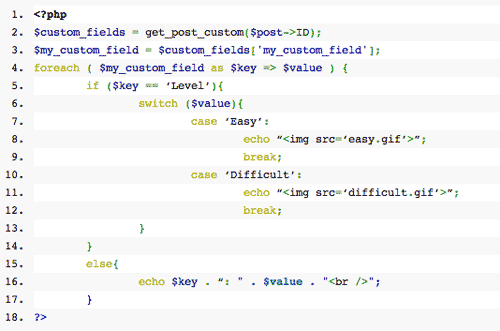
En el ejemplo anterior, verifico cada nombre de campo personalizado (el $ clave) para ver si se llama ‘Nivel’. Si se es llamado nivel, en lugar de repetir el valor del campo, estoy mostrando un elemento gráfico diferente en función del contenido. Para cualquier otro campo personalizado, estoy haciendo eco del valor tal como está, junto con el nombre del campo (que es exactamente lo que the_meta () hace). Ahora mi página de producto individual se ve así:

Lo dejaré allí para vistas de productos individuales, ya que realmente depende de su propio tema y de lo que quiera lograr con él. Por ahora, pasemos a un widget de barra lateral para mostrar... ¿los 3 productos mejor clasificados en la base de datos?
Widget
Para hacer esto, he ajustado ligeramente el código que te di antes en la publicación Cómo escribir un widget básico de WordPress Cómo crear tus propios widgets básicos de WordpressMuchos blogueros buscarán el widget de Wordpress perfecto que haga exactamente lo que quieren, pero con un poco de experiencia en programación puede que sea más fácil escribir su widget personalizado. Esta semana yo ... Lee mas , pero en lugar de mostrar una sola publicación aleatoria, la ajusté con la siguiente [ver el código completo aquí]:
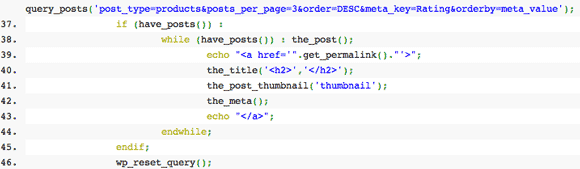
Esto me dará 3 publicaciones presentadas de forma similar a la captura de pantalla de ejemplo a continuación. Si no ve ninguno de sus productos en la pantalla, revise cuidadosamente la sección que dice & meta_key = Calificación para asegurarse de que realmente tenga una meta clave de ese nombre. Observe cómo también elegí mostrar la metainformación asociada con ese producto junto con la miniatura presentada, pero puede editar ese bloque de código en particular para mostrar lo que quiera.
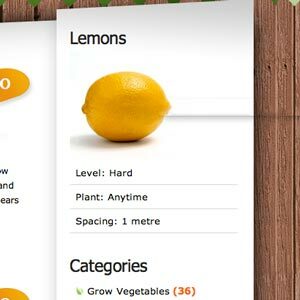
Archivos o listado de productos
Finalmente, también quería hacer una página de índice / archivos, de modo que visitar http://yourdomain.com/products/ mostraría una lista simple de todos los productos, similar a un índice de blog. El extracto básico + estilo de miniaturas de publicaciones que le mostré cómo hacer en el Cómo agregar miniaturas de publicaciones a su tema Configure su blog con WordPress: la guía definitiva¿Quieres comenzar tu propio blog pero no sabes cómo? Mire a WordPress, la plataforma de blogs más poderosa disponible en la actualidad. Lee mas el artículo fue mayormente suficiente, pero para personalizarlo dupliqué el archive.php archivo en mi tema y lo renombré archive-products.php.
Si aún no tiene una página de archivos, simplemente duplique index.php y renómbralo a archive-products.php. Nuevamente, ajustando la línea de metainformación del artículo y agregando una llamada al the_meta () en alguna parte, obtuve esto:
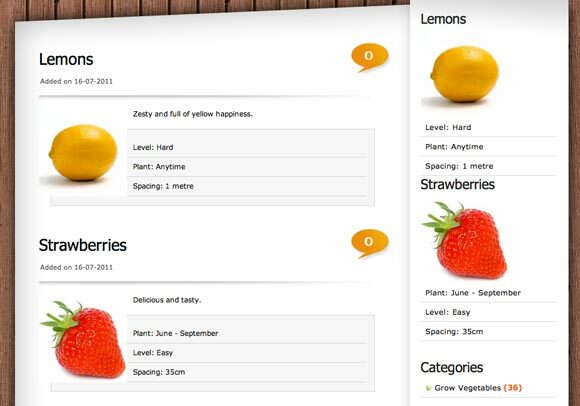
Obviamente, se ve un poco tonto tanto con los archivos como con la barra lateral, y podría funcionar con un poco más de ajuste de estilo, ¡pero te lo dejo a ti!
Eso es de mi parte hoy. Puedes ver el complete el código completo en línea aquí - simplemente copie y pegue o descargue todo en un archivo llamado productos.phpy colóquelo en su directorio de complementos. ¡Debería poder expandir potencialmente su blog de WordPress en una base de datos de cualquier cosa ahora! Es difícil responder a problemas individuales que pueda tener, pero sírvase publicar en los comentarios si desea obtener ayuda o si desea muestre su agradecimiento: un tweet o un me gusta de Facebook sería muy apreciado, o incluso una mención en su blog si decide implementar esta. Gracias por leer, y no te olvides del resto. Tutoriales de WordPress ¡tenemos!
James tiene una licenciatura en Inteligencia Artificial y está certificado por CompTIA A + y Network +. Es el desarrollador principal de MakeUseOf, y pasa su tiempo libre jugando VR paintball y juegos de mesa. Ha estado construyendo computadoras desde que era un niño.


